Einstellung und Firmware -Roter Zyxel P 330W EE

- 1487
- 246
- Dr. Marlen Steinkamp
Vor uns ist ein universeller multifunktionaler Router der Produktion des chinesischen Unternehmens Zyxel. Die Ausrüstung wurde für die Organisation eines drahtlosen und verdrahteten Netzwerks in Büros sowie für Eigenheimbedingungen konzipiert. Die Zyxel P 330W EE -Einstellungen bestehen aus einer Reihe von Phasen, die wir ausführlicher berücksichtigen werden.

Modem -Funktionen reichen für einen gewöhnlichen Benutzer aus
Technische Eigenschaften:
- 54 Mbit / s (Wi-Fi);
- Es gibt einen DHCP -Server,
- Datenschutz auf den Protokollen WPA2, WEP, 802.1x, WPA;
- Außerhalb des Raumes beträgt der Arbeitsradius 300 Meter (innerhalb - 100 m);
- 4 Häfen Lan;
- die Möglichkeit, sich in einem Router oder Brückenmodus einzustellen;
- SPI, Nat, Firewall;
- Telnet -Unterstützung;
- Eine externe Antenne.
Einstellungen Master
Die Arbeit des Routers P 330W EE kann über eine bequeme Webschnittstelle konfiguriert werden. Geben Sie 192 ein.168.1.1 im Browser. Für viele Modelle von Routern unterschiedlicher Produktion ist der angegebene Pfad Standard. Der Zugriff auf die Schnittstelle ist geschützt. Das System wird aufgefordert, Anmeldung/Pass einzuführen. Wenn Sie ein neues Gerät gekauft haben und niemand es verwendet hat, empfehlen wir, Admin/1234 vorzustellen.
So fallen Sie in das Hauptmenü des Produkts, in dem Sie sich mit dem Zustand des Routers vertraut machen und seine Einstellungen ändern können.
Drehen Sie den Router zum ersten Mal? Verwenden Sie den Installationsmaster. Die Option hilft bei der Konfiguration von Rechnungslegungsdaten, Wi-Fi und allgemeinen Konfigurationsparametern.
Wählen Sie in der ersten Stufe den Modus aus. Experten empfehlen, das Gateway zu drücken (Zugriff auf das Netzwerk über die Ethernet -Linie).
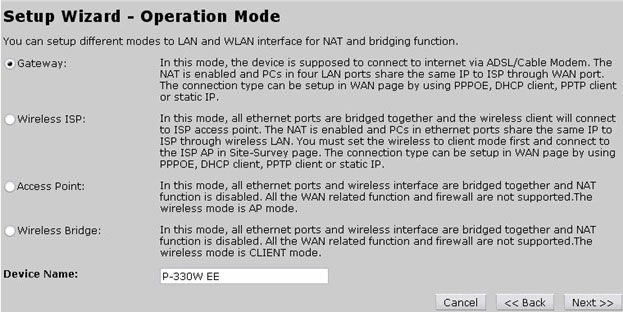
Wählen Sie als Nächstes die Art der Verbindung aus. Finden Sie dazu Prrroe in der Drop -Down -Liste (es befindet sich gegenüber dem Feld WAN Access Type). Das Verfahren zur Ausführung nachfolgender Aktionen sieht folgendermaßen aus:
- Setzen Sie die Flagge gegenüber "IP autimatisch erreichen";
- Geben Sie die Felder für die Anmeldung/Pass in Passwort und Benutzernamen ein. Diese Informationen werden vom Anbieter beim Abschluss des Vertrags ausgestellt.
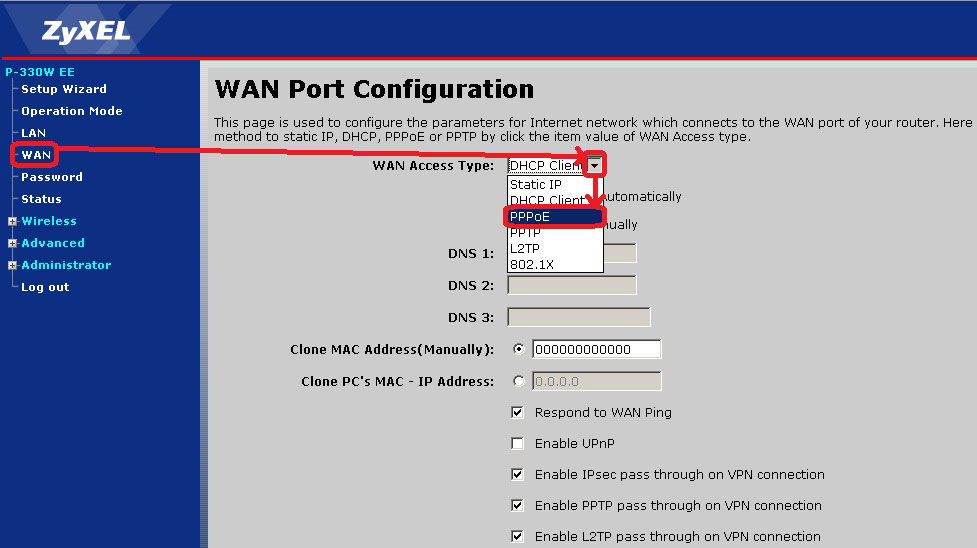
Danach bleibt es nur mit Wi-Fi-Einstellungen umzugehen:
- SSID - Erstellen Sie den Namen des Netzwerks;
- Band - 2.4 GHz (Betriebsmodus);

- Verschlüsselungseinstellungen - WPA/WPA2;
- Passwort (WPA -Format) - Geben Sie jedes Schlüsselwort ein
- Schließtyp - TKIP.
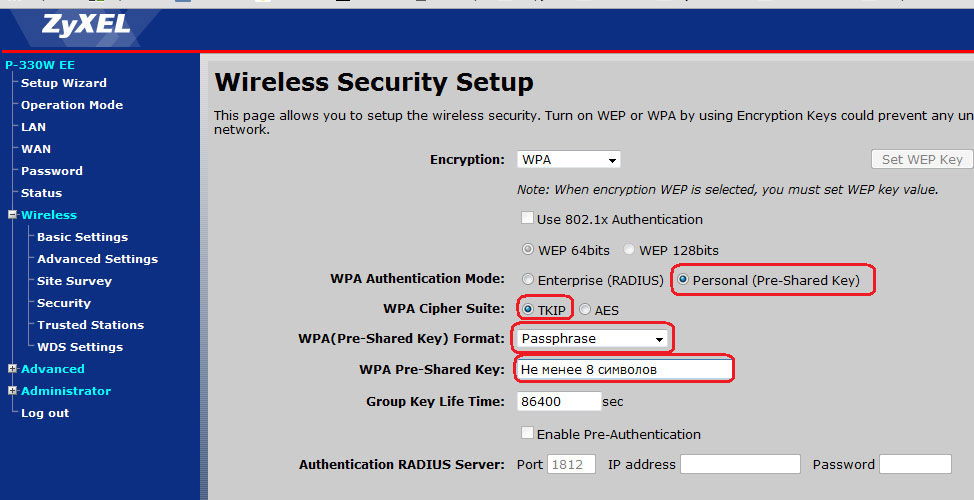
Schnelle Einstellungen des Routers sind abgeschlossen. Wir empfehlen auch, die DNS -Adresse zu registrieren. Sie können dies am festgelegten DNS -Punkt des WAN -Abschnitts tun.
So ändern Sie das Passwort
Das Werkskennwort kann im Menüpunkt Passwort geändert werden (auf der linken Seite des Bildschirms). Füllen Sie die neue Passwortzeile aus und duplizieren Sie den Schlüssel im nächsten Feld. Vergessen Sie nicht zu überleben, damit das neue Passwort zu handeln beginnt.
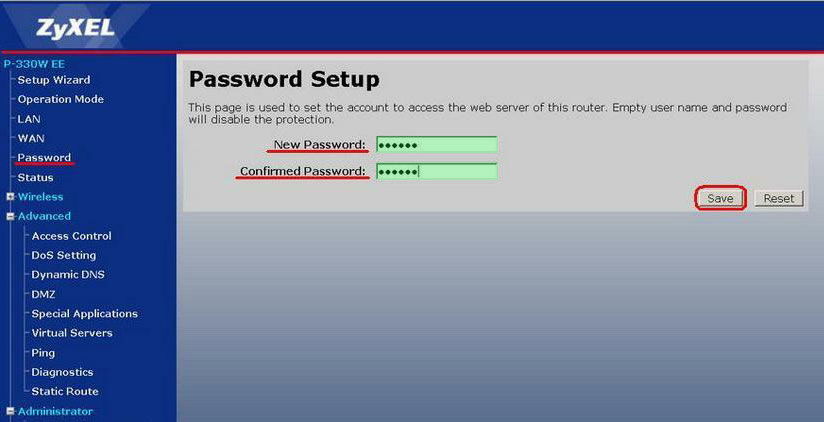
Firmware
Der Zyxel -Entwickler veröffentlicht regelmäßig Micro -Oopram -Updates. Um die aktuelle Version der Software zu verwenden, müssen Sie in der Lage sein, die Firmware des Routers auszuführen. Die aktuelle Version des Programms wird in dem Status beschrieben, den wir beim Umziehen zur Geräteschnittstelle (Firmware -Versionslinie) sehen,.
Der Router ist recht einfach aktualisiert:
- In der ersten Phase ist es wichtig, eine neue Version der Firmware aus dem Layer -Webportal herunterzuladen.
- Das heruntergeladene Archiv sollte für Sie auf einem PC an einem günstigen Ort ausgepackt werden.
- Gehen Sie zum Upgrade -Firmware -Element, das sich im Abschnitt Administrator befindet.
- Schreiben Sie den Pfad zum Mikroprogramm auf.
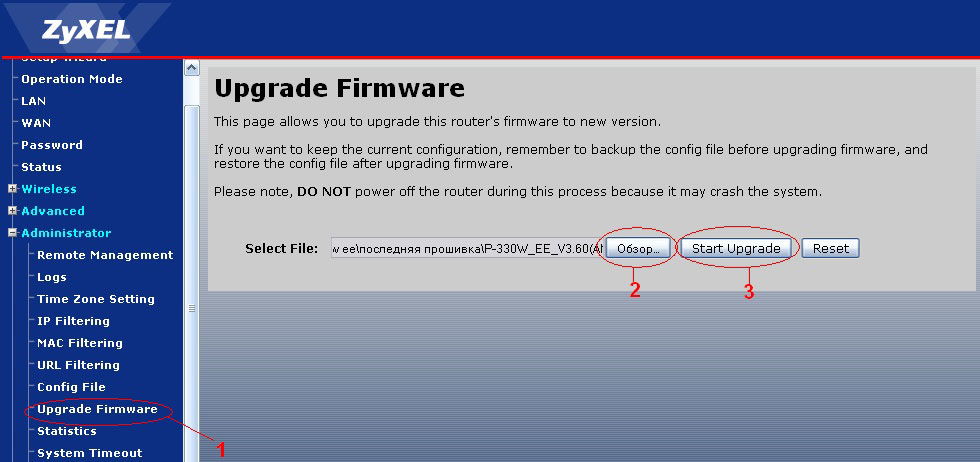
Die Prozedur dauert einige Minuten, wir empfehlen Ihnen nicht, den Prozess zu stören oder das Gerät auszuschalten.
Ergebnisse
Ausrüstung Zyxel P 330W EE ist durch Zuverlässigkeit und Effizienz gekennzeichnet, wenn der Zugang zum World Wide Web organisiert wird. Das Routermodell ist sowohl in fortschrittlichen Admins als auch in einfachen Benutzern gefragt. Der Einstellungsvorgang dauert ein paar Minuten und besteht aus einfachen Phasen, die Sie aus diesem Material erfahren haben. Viel Glück!
- « So richten und flashen Sie den Huawei Hg8245H -Router
- Netgear WNR612 -Router - Überblick über Vorteile, Installation und Aktualisierung der Gerätefirmware »

